- 1. Den Bildschirm mit der WebCam gleichzeitig aufnehmen.
- 2. Die Anpassung der Bildschirmaufnahme und der Bildrate erlauben.
- 3. Mehr Effekte und Sticker, um das Video lebendiger zu machen.
10 beste Lösungen zum Transkribieren von Audio
Wenn du in Berufen wie Medien oder Marketing tätig bist, dann weißt du vielleicht schon, wie wichtig das Transkribieren ist. Viel zu oft müssen wir den Textinhalt eines Audios oder Videos schreiben, bevor wir es hochladen. Zum Glück müssen wir dank fortschrittlicher Funktionen nicht mehr alles manuell transkribieren. Alles, was du jetzt tun musst, ist, einen zuverlässigen Audio-zu-Text-Konverter zu verwenden, um Audio-Dateien zu übertragen. Hier stelle ich dir zehn hilfreiche Tools vor, mit denen du Audio in text umwandeln kannst.
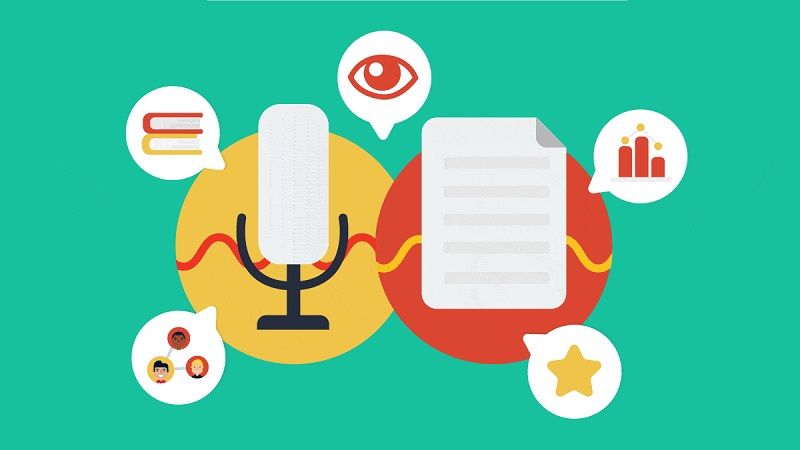
Teil 1: Warum du Audio in Text umwandeln solltest?
Es gibt zwar verschiedene Gründe für die Transkription von Audio, aber einige der folgenden Fälle können auftreten:
- Berufliche Arbeit: Du hast vielleicht die Aufzeichnung eines Videos oder eines Interviews und musst es vorbereiten, indem du alles transkribierst.
- Im Medienbereich: Nehmen wir an, du hast einen Film oder ein Musikvideo. Die Chancen stehen gut, dass du alles transkribieren willst, bevor du an den Untertiteln arbeitest.
- YouTube Creators: Viele Leute ziehen es in Betracht, mit Hilfe von Audio in text umwandeln eigene Untertitel für ihre YouTube-Videos (in verschiedenen Sprachen) zu erstellen.
- Andere Gründe: Außerdem möchtest du vielleicht deine Audio-/Videovorlesungen, persönliche Videos, Voiceovers oder etwas anderes transkribieren.
Teil 2: 10 clevere Lösungen zur Umwandlung von Audio/Video in Textinhalte
Grundsätzlich gibt es zwei Möglichkeiten, Audiodatei zu übersetzen. Du kannst entweder ein direktes Audio-zu-Text-Konvertierungstool benutzen oder ein Videobearbeitungsprogramm verwenden, um erweiterte Transkriptionsfunktionen zu erhalten.
Methode 1: Einen automatischen Audio-zu-Text-Konverter verwenden
Wenn du einfach nur eine Audiodatei hast und sie in Textformate umwandeln möchtest, kannst du die folgenden leicht verfügbaren Tools ausprobieren.
- Sonix
Sonix ist eine KI-gestützte Plattform, mit der du Audiodateien in mehr als 30 verschiedene Sprachen übersetzen kannst. Dieser intelligente Audio-zu-Text-Converter basiert auf maschinellen Lernverfahren, die die besten Transkriptionsergebnisse liefern.
Wenn du eine Audiodatei in Sonix hochgeladen hast, kannst du die eingebauten Tools nutzen, um automatisch Untertitel und Untertitel zu erstellen. Wenn du willst, kannst du den generierten Text auch anpassen oder sogar deine Kollegen einladen, an einem Projekt zu arbeiten.
Vorteile
- Exzellente Transkriptionsergebnisse
- Maschinelle Lernalgorithmen
Nachteile
- Aufwendig (kostet etwa 10 $ pro Stunde)
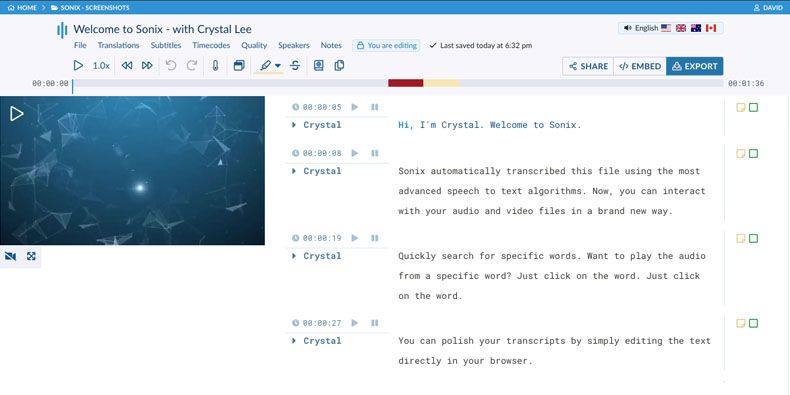
- DeScript
DeScript wird vor allem von Medienprofis genutzt, um Audio- und Videodateien ohne manuellen Aufwand zu transkribieren. Die Anwendung bietet spezielle Funktionen, um Mediendateien zu transkribieren, deinen Bildschirm aufzuzeichnen und sogar deine Videos zu bearbeiten.
Außerdem gibt es spezielle Funktionen, um automatisch Voiceover und synchronisierte Videos in DeScript zu erstellen. Du kannst einfach eine beliebige Audio- oder Videodatei laden und die automatischen Transkriptionsfunktionen nutzen, um dir die Arbeit zu erleichtern.
Vorteile
- Exzellente Transkriptionsergebnisse
- DeScript kann dir auch bei der Videobearbeitung helfen
Nachteile
- Insgesamt kann DeScript etwas schwierig zu erlernen sein.
- Die kostenlose Version hat eine Beschränkung auf 3 Stunden Transkription.
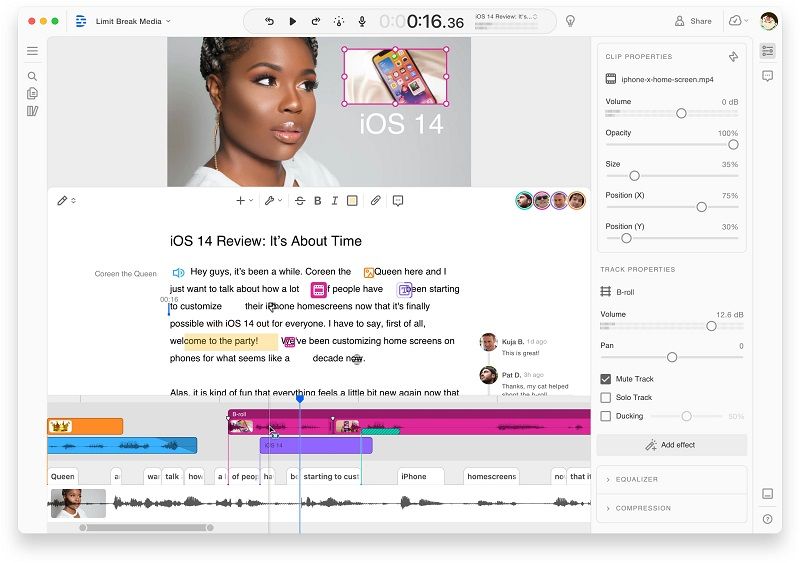
- 360 Converter
Wie der Name schon sagt, handelt es sich hierbei um ein komplettes Medienkonvertierungs-Toolkit, auf das du online auf jeder Plattform zugreifen kannst. Wenn du die offizielle Website von 360 Converter besuchst, kannst du im Idealfall Optionen wie Audio to Text Converter oder Video to Text Converter auswählen.
Danach kannst du einfach eine beliebige Audiodatei hochladen und sie von der Anwendung transkribieren lassen. Später kannst du den Textinhalt in ein gewünschtes Format exportieren und auf deinem System speichern. Auch wenn der 360 Converter nicht viele fortgeschrittene Transkriptionsfunktionen bietet, wird er deine grundlegenden Anforderungen sicher erfüllen.
Vorteile
- Die Basisversion ist kostenlos erhältlich
- Online-Anwendung mit einer übersichtlichen Oberfläche
Nachteile
- Eingeschränkte Funktionen und fehlende Anpassungsmöglichkeiten
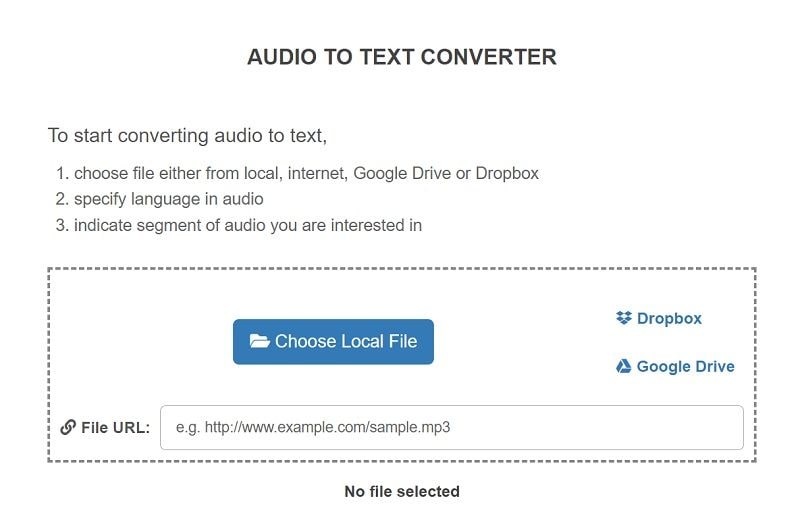
- KI
Otter ist eine weitere KI-gestützte Anwendung, die für die automatische Transkription verwendet werden kann. Otter hilft dir vor allem dabei, Sprachnotizen hochzuladen und in Textformate umzuwandeln. Die Anwendung wird vor allem von Fachleuten genutzt, du kannst sie aber auch zu Unterhaltungszwecken verwenden.
Es gibt in Otter auch Optionen für die Zusammenarbeit im Team, mit denen du mit deinen Kollegen zusammenarbeiten kannst. Du kannst auch deine Sprachnotizen oder Transkriptionen mit anderen teilen und dein Konto mit Dropbox integrieren.
Vorteile
- Smarte Sprachaufnahme und Transkription
- Soziales Teilen und Zusammenarbeit
Nachteile
- Mangel an Anpassungs- und Bearbeitungsfunktionen
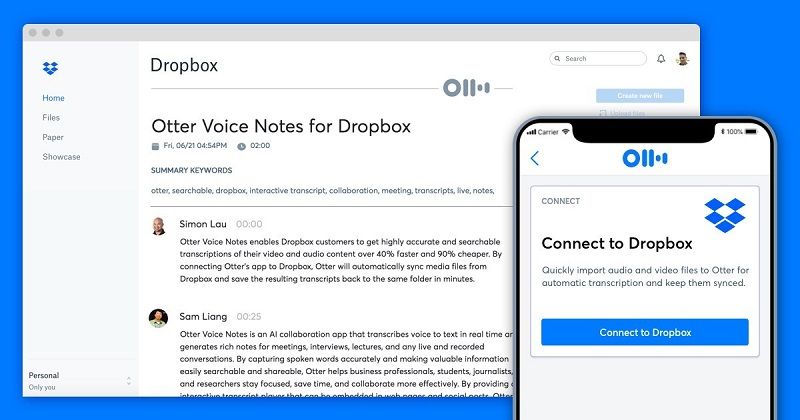
- Dragon Spracherkennungssoftware
Dragon Speech ist eines der beliebtesten Tools, das Text in Audio und umgekehrt umwandeln kann. Die Anwendung kann aber auch verwendet werden, um Audio in Textformate zu übersetzen.
Da das Spracherkennungsprogramm auf maschinellem Lernen basiert, erkennt es automatisch deine Sprache und liefert maßgeschneiderte Ergebnisse. Du kannst auch Wörter zu seinem Vokabular hinzufügen und sogar seine Zusatztools verwenden, um deine Anforderungen zu erfüllen.
Vorteile
- Einfach zu bedienen
Nachteile
- Weniger effektiv im Vergleich zu anderen Tools
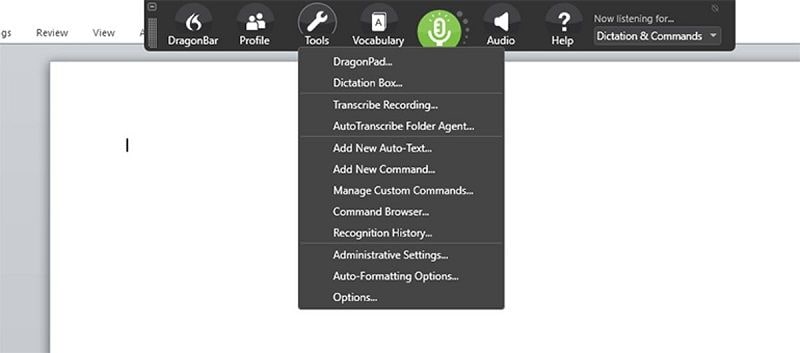
Methode 2: Professionelle Videobearbeitungsprogramme verwenden
Wenn du über fortgeschrittene Kenntnisse in der Video- und Audiobearbeitung verfügst, kannst du Audio transkribieren mit den folgenden Editoren bearbeiten.
- Wondershare DemoCreator
Der von Wondershare entwickelte DemoCreator ist eine der fortschrittlichsten Anwendungen, mit der du deinen Bildschirm aufzeichnen und deine Videos bearbeiten kannst - alles an einem Ort. In der neuesten Version, DemoCreator V5.4.
Die Firma hat vor kurzem ein eingebautes Audio-zu-Text-Konvertierungstool herausgebracht.
Wenn du ein Medium in den DemoCreator geladen hast, kannst du auf die Registerkarte "Untertitel" gehen und auf das Werkzeug "Auto-Caption" klicken. Jetzt kannst du eine bevorzugte Sprache für die Video-/Audiodatei auswählen, damit DemoCreator sie automatisch umschreiben kann.
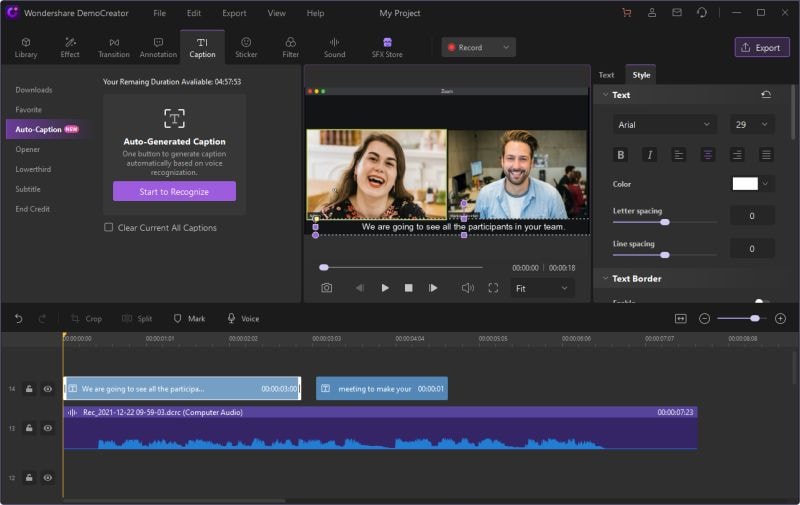
Außerdem kannst du die eingebauten Funktionen von DemoCreator nutzen, um die Schriftart, die Position, den Textrahmen, den Textschatten und vieles mehr zu ändern, um das Aussehen deiner Untertitel anzupassen.
Vorteile
- Extrem schnell, effektiv und einfach zu bedienen
- DemoCreator bietet außerdem eine Menge Videobearbeitungsfunktionen
Nachteile
- Du kannst den Text nicht als .srt-Format exportieren
- Camtasia
Auch wenn Camtasia ein beliebtes Video-Editor- und Screen-Recording-Tool ist, kann es auch zum Transkribieren von Audio- oder Videodateien verwendet werden. Nachdem du deine Videos geladen hast, kannst du die eingebaute Spracherkennung nutzen, die sie in Texte umwandelt.
Das erstellte Transkript kannst du auch anpassen und mit allen möglichen Formatierungsoptionen versehen. Außerdem bietet Camtasia eine Reihe weiterer nützlicher Funktionen zur Videobearbeitung.
Vorteile
- Automatische Umwandlung von Sprache in Text
Nachteile
- Die Endergebnisse sind möglicherweise nicht so genau
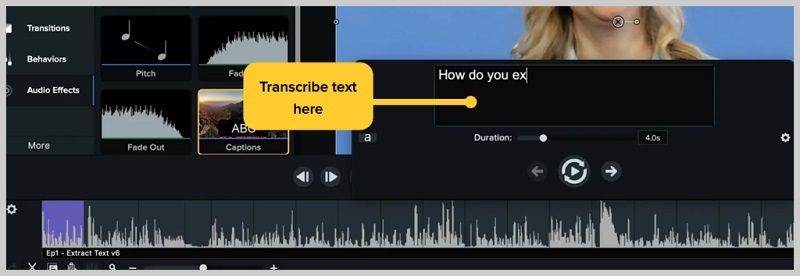
- io
Wenn du auf der Suche nach einem Online-Tool zur Umwandlung von Audio in Text bist, dann ist Veed.io die ideale Wahl. Da dieses Video- und Audiobearbeitungstool online verfügbar ist, kannst du auf jeder Plattform deiner Wahl darauf zugreifen, ohne etwas auf deinen PC herunterladen zu müssen.
Nach dem Hinzufügen eines Videos kannst du das eingebaute Tool nutzen, um Audio zu transkribieren und automatisch Texte dafür zu erstellen. Wenn du willst, kannst du auch manuell Untertitel und Untertitel hinzufügen und ihr Aussehen weiter anpassen.
Vorteile
- Extrem schnell und einfach zu bedienen
- Bietet auch andere Optionen zur Videobearbeitung
Nachteile
- Ein bisschen teuer
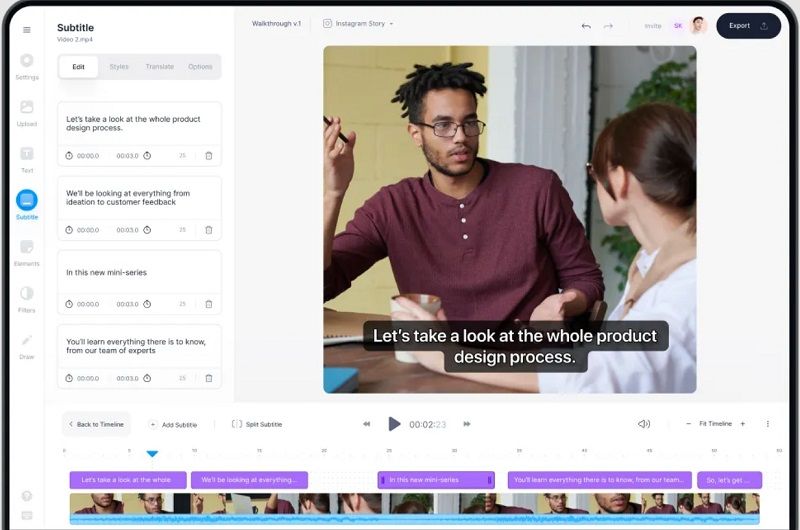
- Kapwing Audio Subtitle Maker (Beta)
Kapwing ist ein weiteres beliebtes Online-Videobearbeitungstool, das du für deine Anforderungen nutzen kannst. Da es vor kurzem einen automatischen Audio-zu-Text-Converter hinzugefügt hat, befindet es sich noch in der Beta-Phase und könnte in einigen Aspekten Mängel aufweisen.
Die Anwendung kann verwendet werden, um Untertitel manuell zu deinen Videos hinzuzufügen oder sie automatisch zu generieren. Du kannst die generierten Videos anpassen und weitere Änderungen an ihrer Platzierung oder ihrem Aussehen vornehmen.
Vorteile
- Inklusive des Kapwing Video Editors
- Einfach zu bedienen
Nachteile
- Da es sich noch in der Beta-Phase befindet, sind die Ergebnisse nicht so beeindruckend
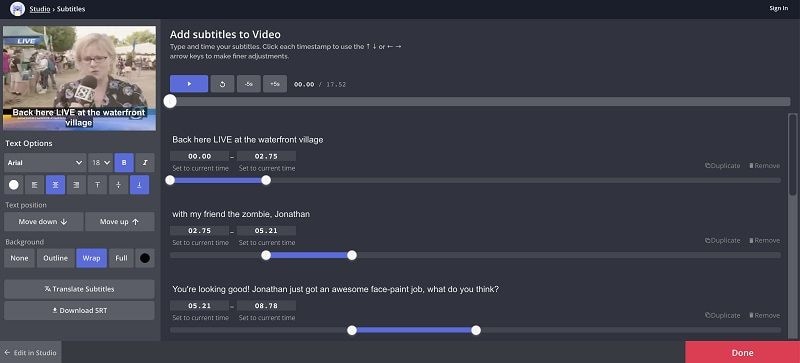
- Amara
Wenn du auf der Suche nach einem professionellen Audio-zu-Text-Converter bist, dann kannst du auch Amara ausprobieren. Es ist eine spezielle Anwendung, die zum Transkribierenvon Audio- und Videodateien verwendet wird und verschiedene andere Lösungen im Zusammenhang mit Synchronisation und Untertiteln bietet.
Du kannst die Basisversion kostenlos nutzen und mit der KI-Funktion Untertitel für jedes beliebige Video generieren lassen. Außerdem kannst du an gemeinsamen Projekten arbeiten, indem du dein Team einlädst, und du kannst deine Mediendateien in verschiedene Formate importieren/exportieren.
Vorteile
- Umfassende Videobearbeitungslösungen
- Die Basisversion von Amara ist kostenlos erhältlich
Nachteile
- Für Anfänger etwas kompliziert zu bedienen

Teil 3: Wondershare DemoCreator: Was kannst du sonst noch tun?
Wie ich bereits erwähnt habe, ist DemoCreator ein komplettes Videoaufnahme- und -bearbeitungsprogramm, das mit vielen weiteren Funktionen ausgestattet ist. So ist DemoCreator nicht nur ein Audio-zu-Text-Converter, sondern kann dir auch dabei helfen, dein Video mit seinen eingebauten Funktionen optisch aufzuwerten.
Tonnenweise animierte Texteffekte
Wenn du Untertitel und animierte Texteffekte hinzufügen möchtest, kannst du einfach die Funktion "Anmerkungen" im DemoCreator aufrufen. Hier findest du eine große Auswahl an animierten Texteffekten, die du einfach per Drag & Drop in deine Videos ziehen und nach deinen Wünschen anpassen kannst.
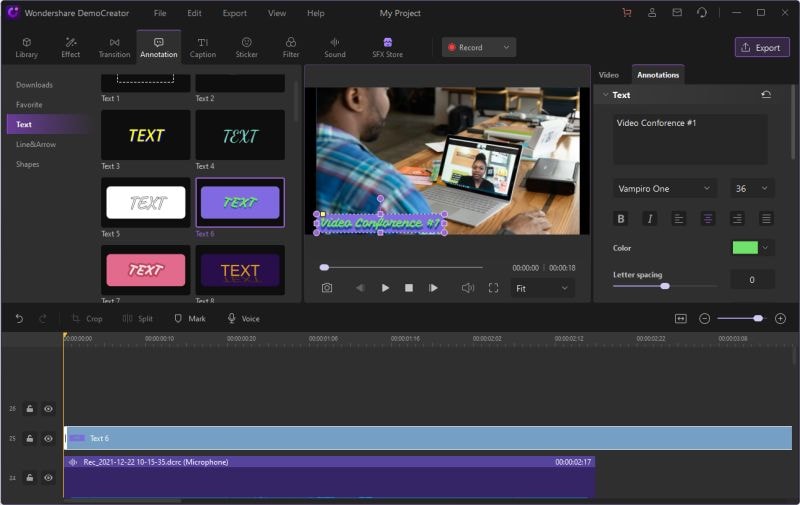
Nutze die KI-integrierte Gesichtserkennung
Eine der besten Funktionen des DemoCreators ist die KI-gestützte Gesichtserkennung. Mit ihr kannst du den Hintergrund deiner Videos automatisch erkennen und ihn mit allem anderen entfernen. Es gibt zahlreiche eingebaute Optionen im DemoCreator, mit denen du den Hintergrund deiner Videos austauschen kannst.
Übergänge, Sticker, Filter, Untertitel und mehr
Wondershare DemoCreator bietet auch eine große Auswahl an visuellen Effekten wie Übergänge, Filter, Unterschrifteneffekte und vieles mehr. Du kannst die verfügbaren visuellen Effekte einfach erkunden, ihre Vorschau ansehen und sie im Handumdrehen zu deinen Videos hinzufügen.
Eingebauter Effekte-Shop
Um die Sache für dich noch besser zu machen, bietet DemoCreator einen eingebauten Effekte-Shop. Hier kannst du Hunderte von Vorlagen, Filtern, Übergängen und vieles mehr in zahlreichen Bereichen wie Bildung, Spiele, Medien und so weiter entdecken.
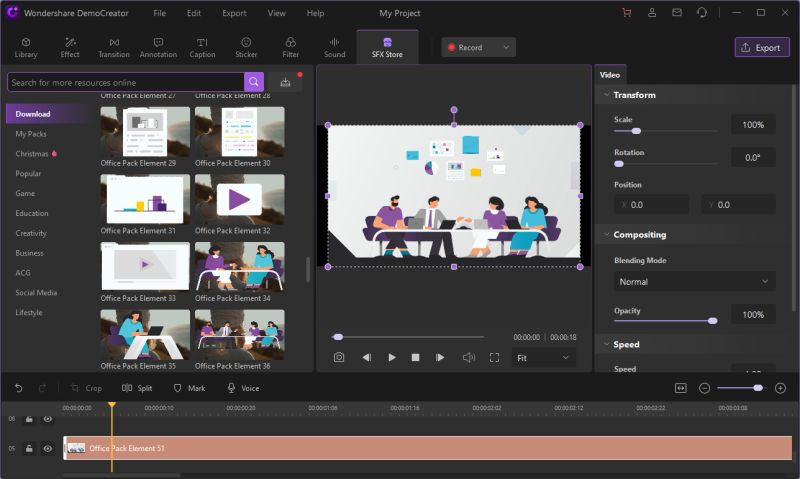
Sound Packs und Bearbeitung
Außerdem kannst du im DemoCreator eine umfangreiche Sammlung von Soundeffekten in verschiedenen Kategorien entdecken, die du sofort zu deinen Videos hinzufügen kannst. Es gibt auch die Möglichkeit, Voiceover hinzuzufügen und Soundeffekte auf verschiedene Arten zu bearbeiten.
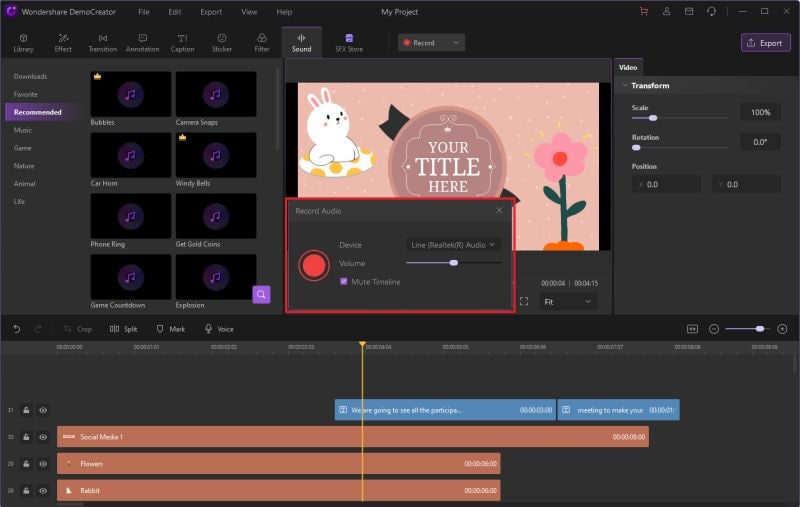
Fazit
Das war's von uns! Ich bin mir sicher, dass du nach der Lektüre dieses Leitfadens das beste Audio-zu-Text-Converter-Tool auswählen kannst. Wie du siehst, habe ich dir Online- und Desktop-Lösungen vorgestellt, mit denen du Audio- oder Videodateien ganz einfach umschreiben kannst. Mit diesen automatischen Transkriptionslösungen kannst du nicht nur Zeit sparen, sondern auch außergewöhnliche Ergebnisse erzielen. Von den aufgeführten Tools würde ich dir den Wondershare DemoCreator empfehlen. Seine neueste Version bietet Funktionen zur automatischen Erstellung von Untertiteln und enthält auch zahlreiche andere Videobearbeitungswerkzeuge.



Hugo Mayer
staff Editor